Xbox 360: Pytania i odpowiedzi
Witamy w trzecim FAQ dotyczącym najnowszych konsol stacjonarnych. Do tej pory mieliście możliwość zapoznać się z informacjami na temat Wii i PS3, czas więc zająć się Xboksem 360.
Porady praktyczne
Jak podłączyć konsolę do internetu?
Zdecydowanie najwygodniejszym rozwiązaniem jest posiadanie routera bądź modemu z możliwością podłączenia za pomocą kabla sieciowego RJ-45 (takiego, jak ten znajdujący się w pudełku z konsolą). W takim przypadku X360 podłączamy bezpośrednio do routera/modemu i nie potrzebujemy używać komputera w roli pośrednika. Zazwyczaj też nie musimy w takich przypadkach męczyć się z konfiguracją połączenia, ponieważ nasze ustawienia wykrywane są automatycznie.
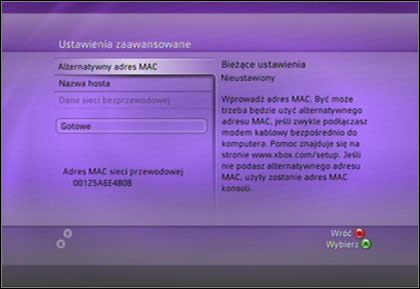
W przypadku, kiedy router wymaga wprowadzenia adresu MAC obsługiwanych urządzeń, powinniśmy wejść w zakładkę „System”, a następnie wybrać „Ustawienia sieci”, „Ustawienia dodatkowe”, ”Ustawienia zaawansowane”. Tam (na dole) znajdziemy adres MAC konsoli. Musimy go przepisać i wpisać w odpowiednie pole w panelu administracyjnym routera. Po opis, jak to zrobić, odsyłamy do instrukcji obsługi danego urządzenia.
Niektóre sieci lokalne i kablowe wprowadzają blokady na liczbę komputerów łączących się spod danego adresu. W takim przypadku nie pozostaje nam nic innego, jak wejść na ekran z adresem MAC, wybrać opcję „Alternatywny adres MAC” i wpisać adres MAC posiadany przez nasz komputer. Odczytamy go wchodząc z „Panelu Sterowania” Windows w „Połączenia Sieciowe”, a następnie klikając prawym klawiszem myszki na aktywnym połączeniu i wybierając „stan”. Na wyświetlonym ekranie, klikamy na zakładkę „obsługa”, a następnie wyświetlamy „szczegóły” i odczytujemy adres fizyczny. To rozwiązanie ma jednak dość poważną wadę. W przypadku, kiedy dostawca Internetu pozwala jedynie na jeden adres MAC, nie możemy jednocześnie korzystać z komputera i Xbox LIVE na X360. Można jednak temu zaradzić, korzystając z komputera jako z serwera.
W przypadku, kiedy połączenie z internetem mamy dzięki modemom podłączanym przez USB lub też po prostu nie chcemy odłączać komputera od sieci, a nie mamy routera, jedynym rozwiązaniem jest wykorzystanie komputera w roli serwera. W tym celu najpierw konfigurujemy system w ten sposób, by uzyskać dostęp do Internetu na PC. Następnie wchodzimy w „panel sterowania/połączenia sieciowe”. Tutaj znajdujemy „połączenie lokalne”, odpowiadające za naszą kartę sieciową, za której pomocą chcemy połączyć się z konsolą.

Wybieramy z listy „Protokół internetowy TCP/IP” i klikamy na „właściwości”.
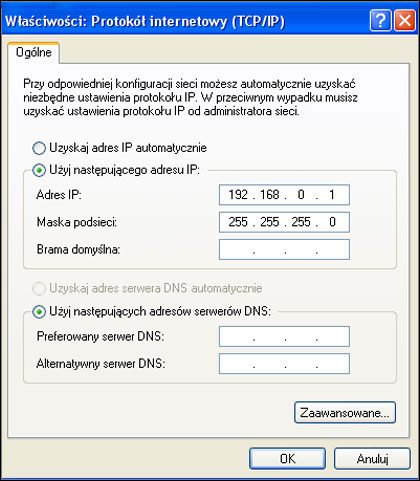
Wypełniamy pola według powyższego szablonu. Pamiętajmy jednak, by adres IP karty sieciowej nie był identyczny z adresem IP połączenia, za którego pomocą łączymy się z Internetem.
Zatwierdzamy zmiany i tym samym sposobem otwieramy właściwości połączenia internetowego. Tutaj wybieramy zakładkę „zaawansowane” i zaznaczamy opcję: „Zezwalaj innym użytkownikom sieci na łączenie się poprzez połączenie internetowe tego komputera”. Zatwierdzamy zmiany i przechodzimy do konsoli.
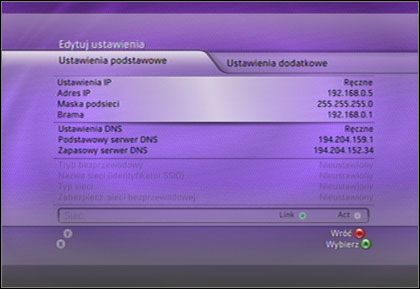
Przełączamy się na zakładkę „System”, a następnie wybieramy „Ustawienia sieci”. „Ustawienia Podstawowe” konfigurujemy według pokazanego na powyższym obrazku przykładu, pamiętając o tym, że brama powinna mieć adres karty sieciowej, który ustawiliśmy na komputerze (w tym przypadku jest to 192.168.0.1). Adres IP konsoli powinien różnić się od adresu bramy, dlatego też wybraliśmy 192.168.0.5.
Ustawienia DNS mogą być pozostawione jako „automatyczne”. W przypadku połączenia za pośrednictwem Neostrady wskazane jest jednak ich ręczne podanie. W takim przypadku wpisujemy to, co na powyższym obrazku.
Tak skonfigurowana sieć powinna już działać. Co jednak zrobić, kiedy wbrew dobrym ustawieniom, nie chce prawidłowo funkcjonować?
Najprawdopodobniej odpowiedzialny jest za to firewall w komputerze. Jeżeli używamy tego typu oprogramowania, należy wejść w jego konfigurację i odblokować poniższe porty:
- UDP 88
- UDP 3074
- TCP 3074
Podobnie sytuacja wygląda w przypadku podłączenia konsoli do routerów (w tym Liveboksa), które mają wewnętrzną zaporę sieciową. Należy wtedy wejść w ich panel administracyjny i zmapować powyższe porty (zgodnie z instrukcją danego urządzenia).
Po skonfigurowaniu ustawień sieciowych konsola zacznie testować połączenie z Xbox LIVE. Jeżeli stan NAT będzie inny niż „otwarty”, należy ponownie sprawdzić, czy wspomniane porty zostały odblokowane. Inaczej możemy mieć problemy z dołączaniem do rozgrywek online.